Inizia oggi
Hai bisogno di assistenza? Completa il seguente modulo di richiesta informazioni e ti contatteremo.
Convertire rapidamente e con precisione grandi volumi di documenti cartacei in immagini di alta qualità utilizzabili dall'azienda.
Nell'era digitale, i reparti e i processi incentrati sulla carta fanno perdere tempo e denaro. Che si tratti di scansionare cento o centomila pagine, le attività manuali sono troppe. L'inserimento dei dati, la denominazione e l'archiviazione delle immagini scansionate e una serie di controlli sui dati comportano un dispendioso impiego di manodopera.
Eliminate queste costose attività manuali con il software KODAK Capture Pro.
Trasformate automaticamente i volumi di dati scansionati in informazioni pronte all'uso. I vostri processi aziendali saranno più veloci, più accurati e più convenienti.
Estrarre e indicizzare con sicurezza
Evitate le rielaborazioni successive alla scansione grazie alla tecnologia che convalida automaticamente l'acquisizione accurata. L'elaborazione intelligente delle eccezioni identifica immediatamente le informazioni mancanti, come ad esempio una firma obbligatoria. Il Controllo Qualità Intelligente segnala automaticamente le informazioni dubbie da rivedere.
Assicura l'integrità del processo
Acquisisci e condividi le informazioni in tutta sicurezza. L'imaging di alta qualità fornisce dati accurati per le applicazioni aziendali. Condividete le impostazioni dei lavori in tutta l'organizzazione per mantenere regole di indicizzazione e di instradamento standard. È possibile installare il software KODAK Capture Pro su postazioni di lavoro locali e utilizzarlo senza una connessione a Internet.
Ridurre in modo significativo il tempo dedicato allo smistamento manuale dei documenti prima della scansione e cambiare automaticamente i lavori e i profili durante la scansione di grandi lotti.
Instradamento automatico dei dati
Inviare le informazioni direttamente ai sistemi ECM, SharePoint e FTP sicuro. Leggete automaticamente i codici a barre, estraete e indicizzate i dati e inviate le informazioni dove devono essere, in modo rapido e accurato.
A differenza di qualsiasi altro software di acquisizione dati sul mercato, KODAK Capture Pro funziona perfettamente con gli scanner di molti altri produttori, in modo da poter continuare a trarre valore da qualsiasi investimento hardware esistente.
KODAK Capture Pro è scalabile e flessibile per crescere insieme alla vostra azienda. Trovate l'edizione del software più adatta alla vostra attività, dalla scansione desktop alle operazioni dedicate ad alto volume.
KODAK Capture Pro Software Limited Edition
KODAK Capture Pro Software (versione completa)
KODAK Capture Pro Software Network Edition
KODAK Capture Pro Software Auto Import Edition
KODAK Capture Pro funziona perfettamente con molti altri sistemi. Le seguenti integrazioni con fornitori di software indipendenti descrivono metodi per configurare Capture Pro senza dover installare componenti software aggiuntivi.
DocFinity si integra perfettamente con KODAK Capture Pro. È sufficiente attivare la configurazione e i dati in uscita da Capture Pro vengono importati automaticamente in DocFinity tramite il delimitatore scelto. Il risultato è una soluzione elegante che consente di importare rapidamente i record direttamente in DocFinity per l'elaborazione, il recupero, la gestione e l'archiviazione.
Lingua: Inglese
Questa integrazione è fornita da DocFinity

KODAK Capture Pro è certificato come front-end per SoftExpert Excellence Suite, la sua soluzione BPM ed ECM. Non è necessario installare alcun plugin o software aggiuntivo. Gli amministratori possono configurare un'impostazione di lavoro o semplicemente scaricare e importare impostazioni di lavoro Capture Pro preconfigurate. Un PDF contiene le istruzioni passo-passo per integrare le due soluzioni.
SoftExpert fornisce soluzioni all'avanguardia che integrano la modellazione, l'implementazione, l'esecuzione, il controllo e il monitoraggio di molteplici richieste di applicazioni aziendali. La soluzione BPM migliora la visibilità e il controllo dei processi aziendali e incoraggia il miglioramento continuo dei processi in tutta l'organizzazione. La soluzione integrata gestisce ogni fase del ciclo di vita organizzativo, dalla modellazione e ottimizzazione all'automazione, esecuzione e monitoraggio.
Lingua: Inglese e portoghese brasiliano
URL: https://www.softexpert.com/ext/kodak-integrated-softexpert.zip
Questa integrazione è fornita da SoftExpert
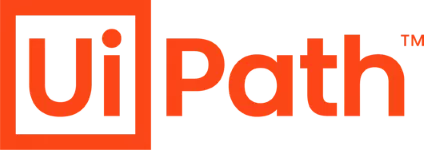
Il KODAK Capture Pro to UiPath Orchestrator consente l'integrazione diretta con le code di lavoro di Capture Pro to UiPath, eliminando la necessità di hot folder o di alimentare i dati pre-indicizzati dei bot. Il risultato è un flusso di lavoro di scansione più veloce, più sicuro e meno soggetto a errori, che bypassa le hot folder e consente la conferma dei dati direttamente nel punto di acquisizione.
Con il connettore UiPath di Capture Pro, è possibile integrare le migliori soluzioni di acquisizione direttamente e in modo sicuro con i bot UiPath per creare flussi di lavoro aziendali efficienti e automatizzati.
Lingua: Inglese
URL: https://connect.uipath.com/marketplace/components/alaris-capture-pro-to-uipath-orchestrator
Questa integrazione è fornita dai servizi professionali di Kodak Alaris.

KMWorld ha inserito l'Ecosistema Kodak Alaris IN2 nella lista dei prodotti di tendenza del 2019.
Learn MoreHai bisogno di assistenza? Completa il seguente modulo di richiesta informazioni e ti contatteremo.
Capture Pro Software supporta gli scanner di molti produttori, oltre a quelli di Kodak Alaris. Vedere l'elenco completo degli scanner supportati.
L'integrazione degli scanner avviene tramite ISIS. Capture Pro Software supporta anche VRS e supporterà gli scanner dell'elenco supportato che sono stati certificati con VRS 4.1 o superiore.
Software per workstation/client
Questa è la versione più recente del software KODAK Capture Pro. Se si dispone di un contratto di assistenza e supporto attivo nell'ambito dell'installazione del software Capture Pro, è possibile aggiornare ed eseguire questa versione nell'ambito della Software Assurance senza costi aggiuntivi. Il download dell'ultima versione è destinato alle installazioni di workstation client stand-alone o Network Edition. Nota:
Di seguito sono riportati i requisiti minimi di sistema per le workstation Capture Pro stand-alone e per le workstation client Network Edition:
Questa versione è stata certificata per i seguenti sistemi operativi Windows:
Server:
Versione: 6.2.0
Server edizione di rete
Questa è la versione più recente del software Kodak Capture Pro Network Edition. Se si dispone di un contratto di assistenza e supporto attivo nell'ambito dell'installazione del software Capture Pro, è possibile aggiornare ed eseguire questa versione nell'ambito della Software Assurance senza alcun costo aggiuntivo.
NOTA:
Se il computer su cui si installa il software Capture Pro non dispone di accesso a Internet, è necessario scaricare e installare License Manager anche su un computer con accesso a Internet.
Sistemi operativi supportati per tutti i prodotti basati su server, comprese le licenze amministrative, i server di output e i servizi di supporto per la gestione remota dei batch:
Il software server Capture Pro Network Edition è certificato per l'uso nei seguenti ambienti virtualizzati ospitati:
Il passaggio del database batch a SQL Server è stato testato con quanto segue:
Network Edition Server Remote Output Server Server Map Manager Tool
Database Switcher License Manager
Versione: 6.2.0
Installatore di servizi di importazione automatica
Scaricare ed eseguire questo programma di installazione su un sistema operativo Windows Server per consentire all'installazione di Auto Import di funzionare come servizio. È necessario installare prima il software KODAK Capture Pro versione 5.5 o superiore sul server e configurarlo come stazione di lavoro per l'importazione automatica. Per ulteriori istruzioni, consultare il capitolo Importazione automatica della Guida dell'amministratore del software Capture Pro.
L'edizione Auto Import di Capture Pro è stata certificata negli stessi ambienti supportati dal software Workstation/Client.
Il programma di installazione del servizio di importazione automatica è stato certificato sui seguenti sistemi operativi server:
Versione: 6.2.0
Destinazioni di uscita del sistema
Le destinazioni di output di sistema sono disponibili per ampliare le capacità del software KODAK Capture Pro, consentendo di produrre batch in diversi formati standard del settore. Questi batch di output formattati possono essere facilmente importati e/o utilizzati da applicazioni che prevedono questi formati. Leggete le istruzioni complete e scaricate i file di System Output Destination.
Integrazione/API
Il software KODAK Capture Pro è dotato di diverse interfacce di programmazione delle applicazioni (API) che consentono di estendere le capacità di indicizzazione e di output del software e di personalizzare l'esperienza dell'utente finale. La pagina Integrazione/API contiene istruzioni complete, download e documentazione. Il documento Index Data API fornisce una sintesi delle funzionalità di una di queste API.
Versioni archiviate ed extra
Se avete bisogno di una versione precedente del software Capture Pro, contattate il nostro servizio di assistenza e supporto per ricevere assistenza. Il file zip Capture Pro Archived Versions Release Notes contiene le note di rilascio (nuove funzionalità e correzioni di bug) per ogni versione del software Capture Pro.
Altri file da scaricare e informazioni, elencati di seguito, sono accessibili dalla pagina degli Extra.
Altri file di download e informazioni, elencati di seguito, sono accessibili qui.
Scanner supportati
Il software Capture Pro supporta gli scanner di molti produttori, oltre a quelli di Kodak Alaris. Vedere la sezione elenco completo degli scanner supportati.
L'integrazione di scanner non Kodak/Alaris avviene tramite ISIS. Capture Pro Software supporta anche VRS e supporterà gli scanner dell'elenco supportato che sono stati certificati con VRS 4.1 o superiore.
Le istruzioni per l'installazione sono fornite nella conferma d'ordine. Ulteriori dettagli sono forniti nella Guida dell'amministratore.
Viaggiare nella cartella principale di Capture Pro (la posizione dei file del programma può variare). Individuare ed eseguire lo strumento License Manager, KCSPLM.exe.
Esempi:
C:\Program Files (x86)\Kodak Alaris\Capture Pro\
C:\Program Files (x86)\Kodak\Capture Pro\
1. Prima di installare gli aggiornamenti, eseguire il programma di gestione delle licenze. Prima di installare gli aggiornamenti, selezionare la seconda scheda (Licenza di rilascio).
2. Fare clic sul pulsante Licenza di rilascio e accettare i messaggi popup. Completare tutte le operazioni di aggiornamento, compreso il riavvio se richiesto
3. Dopo l'installazione degli aggiornamenti, selezionare la prima scheda (Richiedi licenza).
4. Fare clic sul pulsante Ottieni licenza e accettare i messaggi popup.
Seguire la procedura seguente:
Avviare Capture Pro sul vecchio PC, quindi fare clic su Guida-> Informazioni su KODAK Capture Pro. Se si tratta della versione 5.0 o successiva, o se il numero di versione termina con 7 (versione 4.0.7, 4.1.7 o 4.5.7), annotare il numero di serie, uscire da Capture Pro e disinstallare il software tramite il Pannello di controllo. In questo modo la licenza verrà rilasciata per l'uso sul nuovo PC (è necessaria la connessione a Internet).
Scaricare l'ultimo strumento License Manager sul vecchio PC da: http://www.kodakalaris.com/go/captureprodownload.
Modificare il numero di versione con il numero di versione del punto 1 (solo 2 cifre, come mostrato).
Selezionare la scheda Licenza di rilascio, quindi fare clic su Licenza di rilascio. Dopo poco tempo, si dovrebbe ricevere un messaggio che indica che la licenza è stata rilasciata. Ora è possibile installare il software su un altro PC.
Seguire i passaggi seguenti:
Scaricare il tool License Manager più recente sul nuovo PC da: http://www.kodakalaris.com/go/captureprodownload.
Se si conosce il numero di versione precedentemente in uso, inserirlo nel campo (solo 2 cifre, come mostrato).
Nota: La funzionalità dello scanner con KODAK Capture Pro si basa anche sulla licenza di gruppo installata. Verificare che sia in uso la licenza di gruppo corretta consultando l'elenco degli scanner supportati da Capture Pro sul sito web di Kodak Alaris.
1) Chiudere il software KODAK Capture Pro.
2) Assicurarsi che i driver dello scanner siano stati installati sul PC. Il driver caricato dovrebbe essere visualizzato in Programmi e funzionalità del Pannello di controllo di Windows. Se non è presente nell'elenco, scaricare e installare il driver dello scanner.
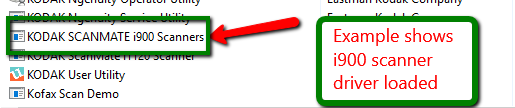
3)Verificare che lo scanner sia acceso, in stato pronto e che il cavo USB sia collegato alla porta USB del PC e allo scanner.
4)Aprire la Gestione periferiche nel Pannello di controllo di Windows. Nell'elenco delle periferiche di imaging dovrebbe essere visualizzato lo scanner. NOTA:- Non dovrebbe essere visualizzato alcun punto esclamativo giallo o X rossa. Se ciò accade, il problema è legato al driver dello scanner, al cavo USB o alla porta USB. Tentare di ricaricare i driver, provare un altro cavo USB e così via.
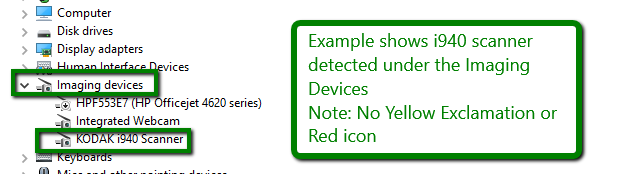
5) Nel caso di uno scanner di Kodak Alaris, è possibile verificare la connettività e la funzionalità dello scanner utilizzando lo Scanner Validation Tool (SVT) con il driver Twain. Per la maggior parte degli scanner Kodak Alaris è necessario un driver TWAIN. Procedere come segue:-
a. Eseguire una ricerca di SVT in Windows. Verrà visualizzata l'applicazione diagnostica SVT o Scanner Validation Tool. Aprire l'applicazione e selezionare TWAIN nell'elenco dei tipi di driver.
b. Selezionare quindi il driver disponibile per lo scanner da Kodak Alaris nell'elenco Driver. 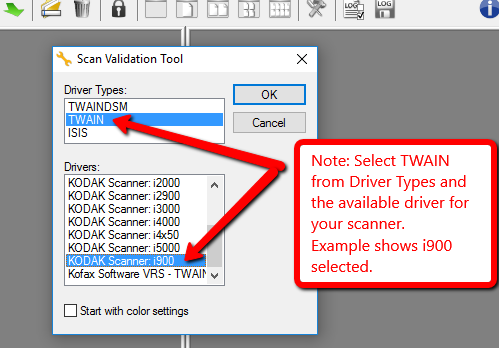
c. Fare clic su OK ed eseguire una scansione di prova facendo clic su una delle icone di scansione 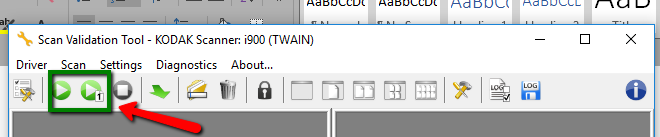
d. Se la scansione in SVT è riuscita, chiudere l'applicazione SVT e procedere al passaggio successivo.
NOTA: Per gli scanner che non sono di Kodak Alaris è necessario un driver ISIS per l'uso con KODAK Capture Pro.
6) Avviare il software KODAK Capture Pro, nella finestra di dialogo Setup Scanner, seguire le istruzioni per collegare lo scanner al software KODAK Capture Pro. È anche possibile selezionare FileWorkstation Setup e selezionare lo scanner dall'elenco della famiglia di scanner.
7) Se la connettività è ancora assente, aprire un caso di assistenza.
1) Individuare e lanciare lo strumento License Manager, KCSPLM.exe nella cartella principale del programma Capture Pro. In genere si tratta di una delle seguenti cartelle:
C:\Program Files (x86)\Kodak Alaris\Capture Pro\
C:\Program Files (x86)\Kodak\Capture Pro\
C:\Program Files\Kodak Alaris\Capture Pro\
C:\Program Files\Kodak\Capture Pro\.
2) Verificare che il numero di serie del software e l'ID di registrazione siano presenti. Nota: Se il numero di serie è di 8 cifre, è necessario collegare al computer una chiave hardware (dongle). Se manca, questa è la causa dell'errore.
3) Fare clic sulla scheda Sostituisci licenza.
4) Fare clic su Sostituisci licenza persa e accettare le richieste di conferma che appaiono. Se si dispone di un accesso a Internet, dopo qualche istante dovrebbe apparire un messaggio che indica che la licenza è stata sostituita con successo.
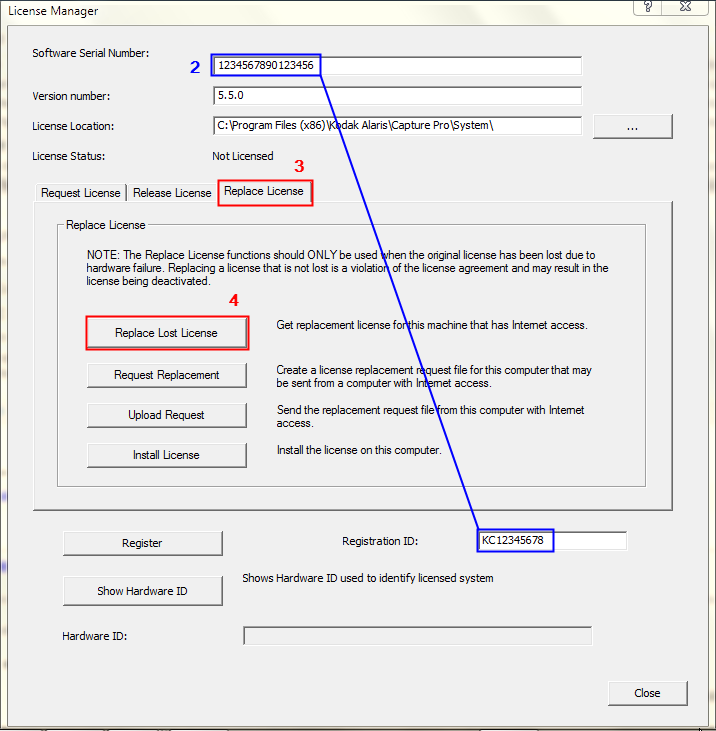
5) Fare clic sulla scheda Richiesta licenza, quindi fare clic su Ottieni licenza. Verrà visualizzato un messaggio che indica che la licenza è stata recuperata e installata correttamente. 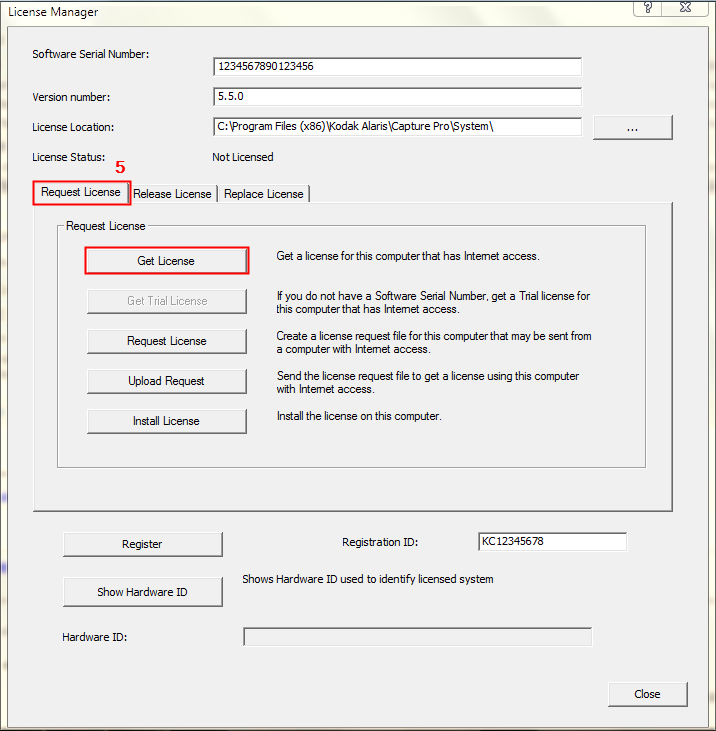
6) Avviare Capture Pro e verificare che si apra.
7) Se in qualsiasi momento viene visualizzato un messaggio che indica una mancata corrispondenza della licenza, individuare il file C:\Program Files (x86)\Kodak Alaris\Capture Pro\System\CapturePro-LicenseKeys.dat (o C:\Program Files (x86)\Kodak\Capture Pro\System\CapturePro-LicenseKeys.dat) e rinominarlo in CapturePro-LicenseKeys.old. Ripetere quindi i passaggi da 3 a 6.
8) Se License Manager segnala che non è in grado di raggiungere il server delle licenze o che i servizi delle licenze potrebbero essersi spostati, scaricare e installare la versione più recente dello strumento da http://www.kodakalaris.com/go/captureprodownload. Avviatelo tramite il menu Start, quindi proseguite dal punto 2.
Hai bisogno di assistenza? Completa il seguente modulo di richiesta informazioni e ti contatteremo.